تحويل MP3 إلى WMV باستخدام أدوات وبرامج على الإنترنت
MP3 هو نوع من التسجيلات مثل الموسيقى والسرد وما إلى ذلك. ولكن معظم الأسئلة هي ، هل يمكنك تحويلها إلى WMV؟ نعلم جميعًا أن WMV هو تنسيق ملف فيديو. لكن ، نعم ، هذا ممكن. الآن ، ما هو أفضل برنامج أو أداة عبر الإنترنت يمكننا استخدامها تحويل MP3 إلى WMV؟ اقرأ مقال HowTo الآن ، وسترى الأداة الصحيحة والخطوات التي تحتاجها.

- الجزء 1: كيفية تحويل MP3 إلى WMV مجانًا
- الجزء 2: أفضل طريقة لتحويل MP3 إلى WMV
- الجزء 3: أسئلة وأجوبة حول كيفية تحويل MP3 إلى WMV
الجزء 1: كيفية تحويل MP3 إلى WMV مجانًا
محول الفيديو المجاني من Vidmore عبر الإنترنت
الايجابيات
- إنه آمن ومجاني للاستخدام.
- يدعم العديد من تنسيقات الملفات مثل MP4 و MKV و AVi و FLV و MP3 والمزيد.
- يمكنه تحويل MP3 إلى WMV في ثلاث خطوات فقط.
- يمكنه تحويل التنسيقات المختلفة بسرعة.
سلبيات
- لها ميزات محدودة.
قم بتحويل MP3 إلى WMV عبر الإنترنت مجانًا باستخدام محول الفيديو المجاني من Vidmore عبر الإنترنت. إنه سريع ومريح للاستخدام. مرة أخرى ، إنه مجاني للاستخدام. هذا يعني أنك لست مضطرًا للدفع مقابل أي شيء. بالإضافة إلى ذلك ، يمكنك توفير مساحة على جهاز الكمبيوتر الخاص بك لأنه يمكنك تحويل تنسيق MP3 إلى تنسيق WMV على متصفحك. الآن ، اسمح لنا بمشاركة الخطوات أدناه:
الخطوة 1: انتقل إلى الصفحة الرئيسية لبرنامج Vidmore Free Video Converter Online. بعد ذلك ، سترى واجهته الرئيسية ، بما في ذلك ملف أضف ملفات للتحويل في المنتصف. بعد ذلك ، انقر فوقه.
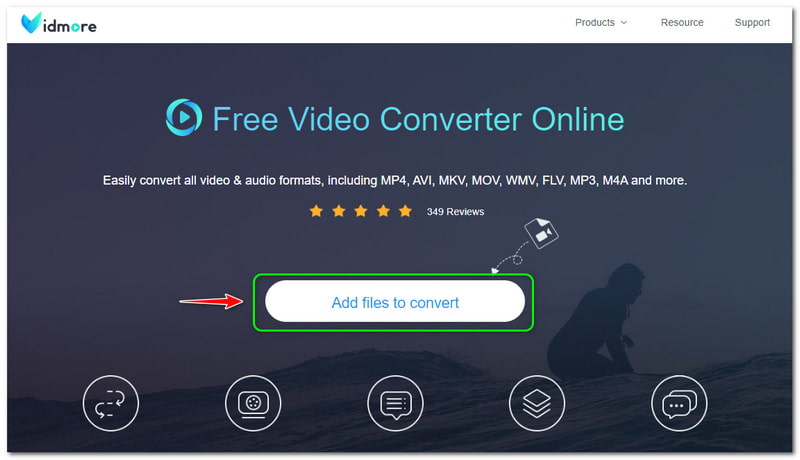
الخطوة 2: بعد ذلك ، يتطلب منك Vidmore Free Video Converter Online تنزيل Vidmore Launcher. بعد ذلك ، انقر فوق افتح على اللوحة أعلاه وإضافة ملف MP3 الخاص بك من جهاز الكمبيوتر الخاص بك.
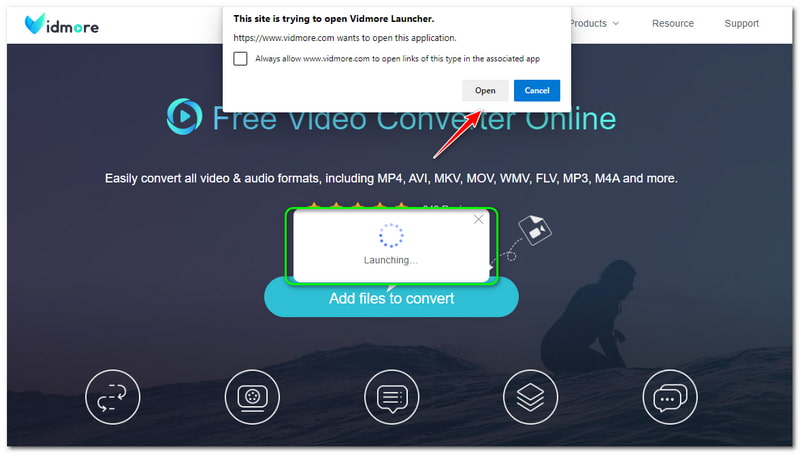
الخطوه 3: بمجرد إضافة ملف MP3 الخاص بك ، ستنتقل إلى لوحة التحويل الرئيسية. سترى جميع التنسيقات في الجزء السفلي ثم حدد ملف WMV تنسيق الملف. إذا كنت تريد تحويل MP3 إلى MP4، فقط تحقق من تنسيق إخراج MP4.
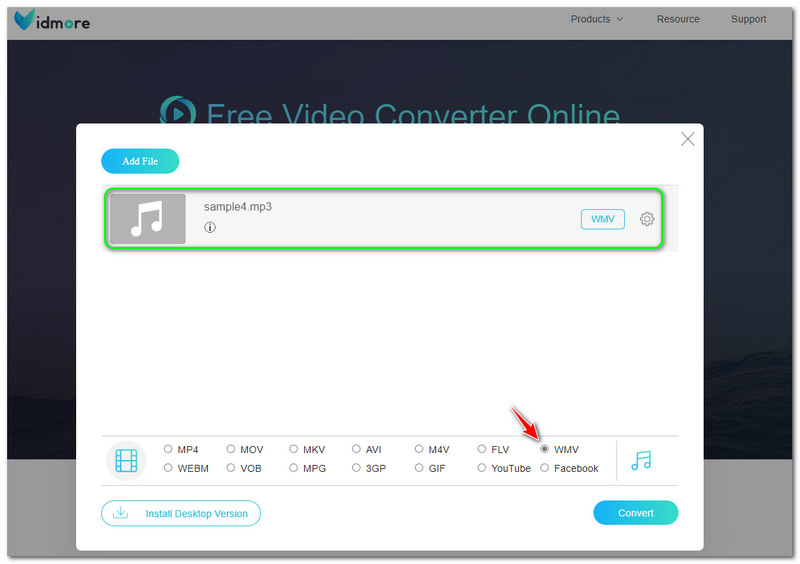
الخطوة الرابعة: يمكنك البدء في تحويل ملف MP3 الخاص بك إلى تنسيق ملف WMV بالنقر فوق ملف تحويل الزر الموجود في الجزء السفلي الأيمن من اللوحة الرئيسية.

ما قرأته أعلاه هو الخطوات التفصيلية لتحويل MP3 إلى WMV. إنه سهل للغاية ، وستلاحظ أنه ليس له حدود. بالإضافة إلى ذلك ، يمكنك التفكير في استخدام Vidmore Free Video Converter Online لتحويل تنسيقات ملفات الصوت والفيديو.
ويندوز ميديا بلاير
الايجابيات
- إنه برنامج مضمن من Windows.
- إنه مشغل موسيقى ومحول.
- فهو حر في استخدامها.
سلبيات
- إنه غير مناسب لنظام التشغيل Mac.
- إنه لا يركز على عملية التحويل.
- تستغرق الكثير من الوقت في عملية التحويل.
Windows Media Player هو برنامج مضمن في Windows. كان في البداية مشغل موسيقى حيث يمكنك تشغيل الموسيقى المفضلة لديك. والخبر السار هو أن Windows Media Player يمكنه أيضًا تحويل MP3 إلى WMV مجانًا. ومع ذلك ، فإنه لا يسمح لك بتحويل MP3 إلى WMV على نظام Mac لأن Mac لا يدعم Windows Media Player.
السؤال هو كيف يتم تحويل MP3 إلى WMV في Windows Media Player؟ هل من الممكن التحويل على مشغل موسيقى؟ نعم إنه كذلك. ستحتاج فقط إلى قراءة قرص فارغ على جهاز الكمبيوتر الخاص بك. بعد ذلك ، انسخ ملف صوتي في قرص مضغوط صوتي فارغ. بعد ذلك ، انتقل إلى موسيقى الخيار ، انقر فوق ملفات MP3 ، وابدأ في نسخها على القرص المضغوط.
بعد عملية النسخ ، يمكنك البدء في تغيير التنسيق إلى WMV عن طريق نسخ القرص المضغوط. فيما يلي خطوات كيفية القيام بذلك بشكل صحيح. انظر لهم الآن!
الخطوة 1: في الجانب الأيسر العلوي من اللوحة ، انقر فوق تنظم زر وحدد ملف خيارات على أحد الاختيارات.
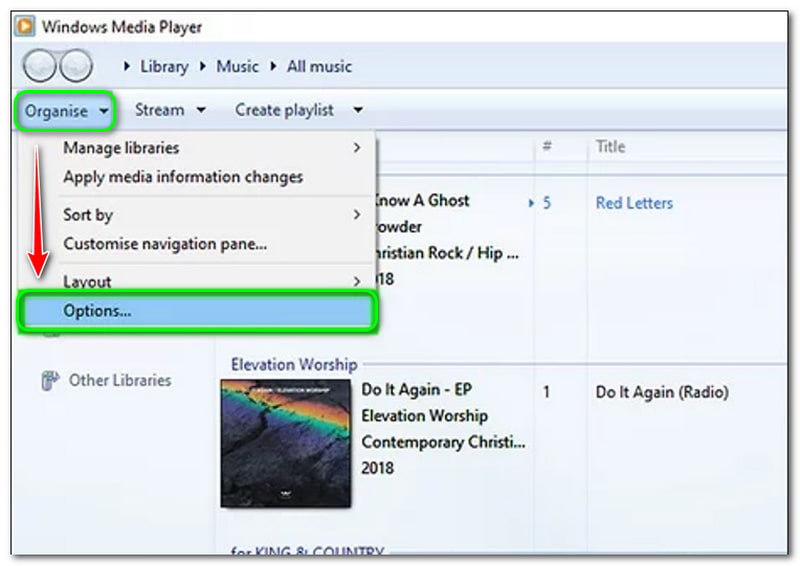
الخطوة 2: بعد ذلك ، ستظهر نافذة خيار جديدة. في الجزء العلوي الأيسر ، حدد الموسيقى شقا، ثم انظر إعداد التمزق. يمكنك البدء في تغيير ملف شكل داخل WMV. بمجرد الانتهاء من ذلك ، يمكنك أيضًا تغيير ملف جودة الصوت.
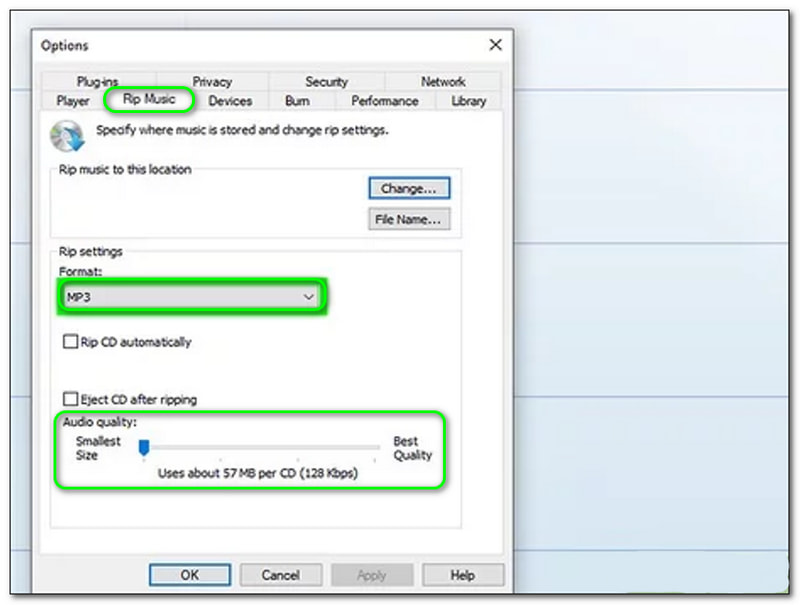
الخطوه 3: بعد عملية التغيير ، انقر فوق حسنا زر في الجزء السفلي من نافذة الخيارات.
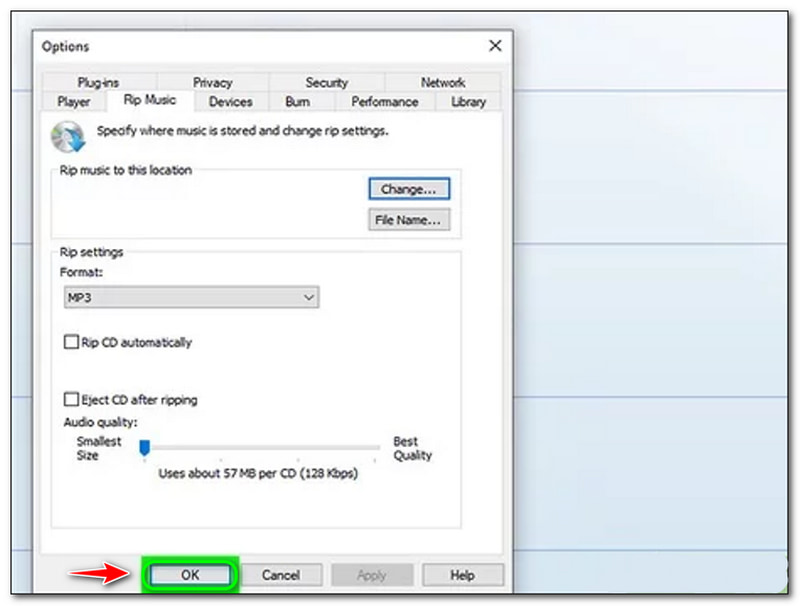
الخطوة الرابعة: على الواجهة الرئيسية ، حدد إعدادات النسخ وانقر نسخ القرص المضغوط تلقائيًا. بعد ذلك ، يمكنك الآن الحصول على تنسيق إخراج WMV.

بعد ذلك يمكنك نسخ قرص DVD في Windows Media Player لتحويل ملف MP3 الممزق إلى WMV. يعد تحويل MP3 إلى WMV باستخدام Windows Media Player أمرًا صعبًا بعض الشيء. ستحتاج إلى قرص مضغوط فارغ ، وتحتاج إلى القيام بالعديد من العمليات التي ستستهلك الكثير من الوقت. ومع ذلك ، فإن Windows Media Player هو محول ملفات MP3 إلى WMV.
برنامج FreeConvert
الايجابيات
- لا يتطلب منك تنزيل البرنامج.
- إنه محول MP3 إلى WMV عبر الإنترنت مجانًا.
- له واجهة مستخدم بسيطة وسهلة الاستخدام.
سلبيات
- مطلوب التسجيل لاستخدام جميع الميزات.
- يحتوي على إعلانات أثناء تحويل MP3 إلى WMV.
كما هو مذكور أعلاه ، فإن FreeConvert هي أداة عبر الإنترنت يمكنك استخدامها مجانًا. إنه بسيط ومثالي للمستخدمين المبتدئين الذين يرغبون في تحويل MP3 إلى WMV بسرعة. للقيام بذلك ، راجع الطرق أدناه:
الخطوة 1: افتح الصفحة الرئيسية لبرنامج FreeConvert. ثم ستلاحظ وجود لوحة مستطيلة في المنتصف. لإضافة ملفات ، انقر فوق اختر الملفات زر.
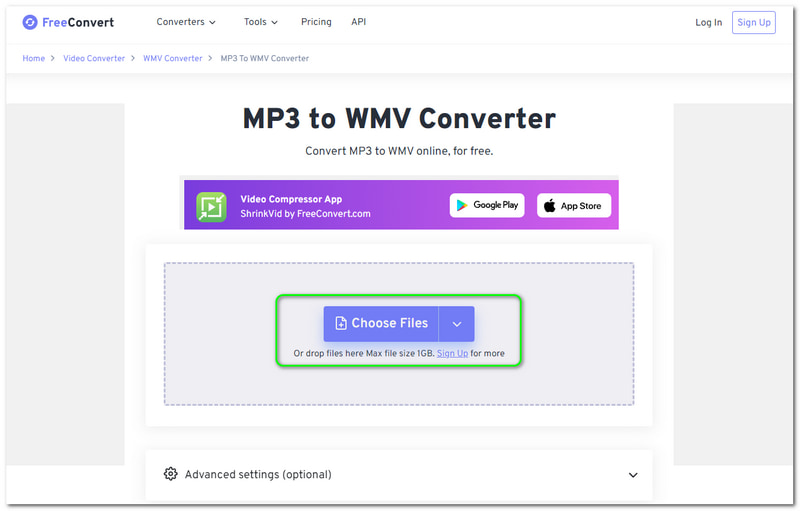
الخطوة 2: يمكنك إضافة ملفات من جهاز الكمبيوتر والجهاز و Dropbox و Google Drive. يمكنك أيضًا إدخال عنوان URL على الصوت. بعد إضافة الملف ، قم بتغيير ملف تنسيق الإخراج إلى WMV.

الخطوه 3: يمكنك اختياريا ضبط الإعدادات قبل عملية التحويل. إذا كنت راضيًا ، فانقر فوق قم بالتحويل إلى WMV زر. بعد ذلك ، انتظر العملية واحفظ ملف الإخراج على جهاز الكمبيوتر الخاص بك.
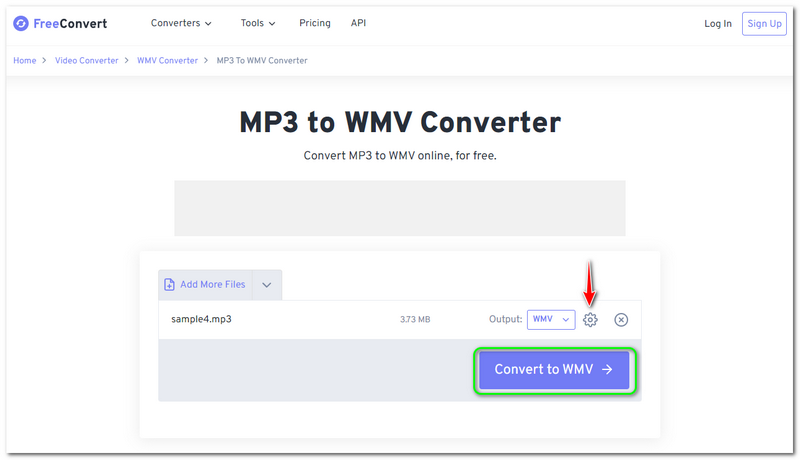
بشكل عام ، يعد FreeConvert ملائمًا. ومع ذلك ، يمكنك فقط تحميل الصوت بما لا يزيد عن 1 غيغابايت. لذلك ، لديها قيود على إضافة الملفات. علاوة على ذلك ، يمكنك التفكير في استخدامه مجانًا.
الجزء 2: أفضل طريقة لتحويل MP3 إلى WMV
محول الفيديو فيدمور هو برنامج موثوق ويمكن تنزيله من محول MP3 إلى WMV مجانًا. إنه سريع ، ليس فقط في تحويل الصوت ولكن أيضًا في تحويل مقاطع الفيديو والصور وما إلى ذلك ، بما في ذلك MP3 إلى WMV. لتحويل MP3 إلى WMV ، راجع الخطوات التفصيلية أدناه:
الخطوة 1: بعد تنزيل Vidmore Video Converter ، ابدأ في تشغيله.
بعد ذلك ، ستبدأ الواجهة في الظهور. يمكنك إضافة ملفات صوتية بطريقتين ؛ إضافة ملفات على الجانب الأيسر العلوي من اللوحة أو انقر فوق زائد زر في المنتصف.
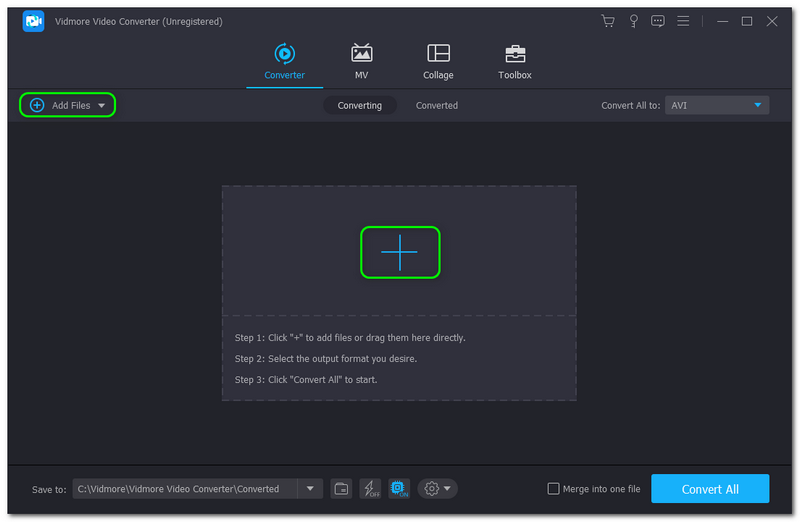
الخطوة 2: بعد ذلك ، أضف صوتًا من جهاز الكمبيوتر الخاص بك ، وسيتم عرض الصوت على اللوحة الرئيسية. لتغيير التنسيق ، سترى ملف تحويل جميع للزر في الجزء العلوي الأيمن من اللوحة وتغييره إلى WMV صيغة.
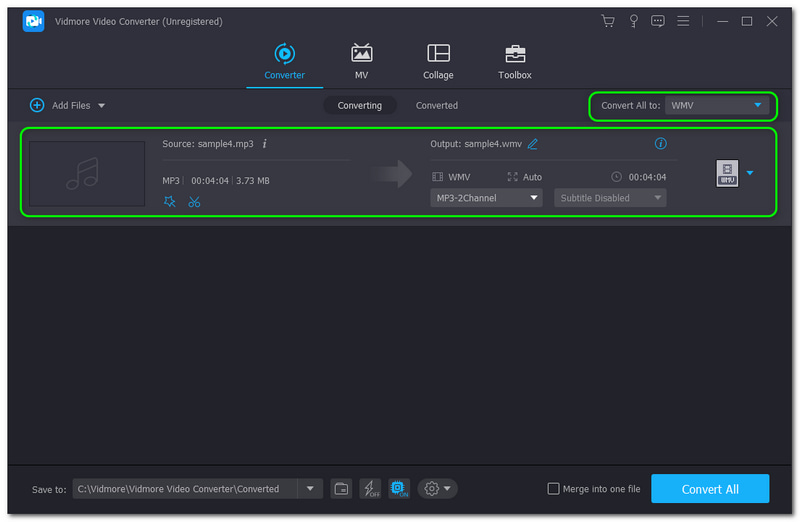
الخطوه 3: بعد ذلك ، اضغط على تحويل جميع الزر الموجود في الجزء السفلي الأيمن من اللوحة لتحويل MP3 إلى WMV بنجاح. انتظر العملية حتى تنتهي. بعد ذلك ، يمكنك رؤيته في ملف مجلد المحول على جهاز الكمبيوتر الخاص بك.
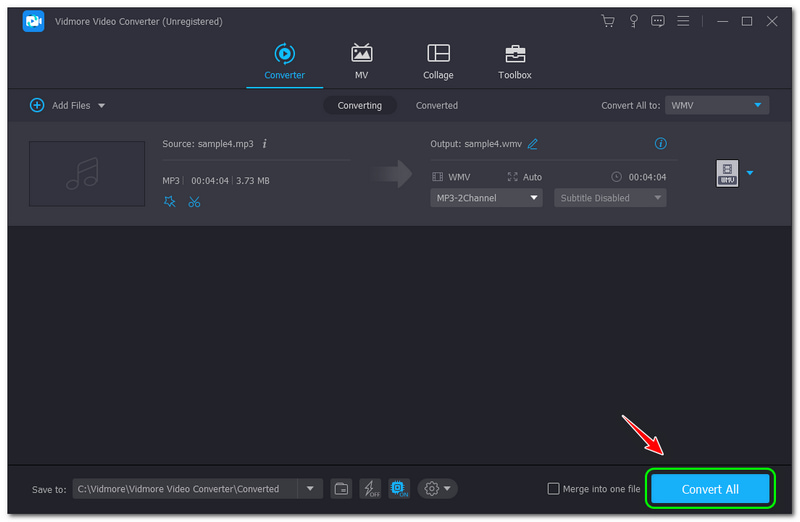
للإضافة ، يمكنك استخدام الإصدار التجريبي من Vidmore Video Converter لمدة 30 يومًا والاستمتاع بتنسيقات 200+ دون قيود. علاوة على ذلك ، ستقدر تنسيق الإخراج الخاص به لأن الجودة لا تتعرض للخطر. قم بتنزيله واستخدمه الآن مجانًا!
الجزء 3: أسئلة وأجوبة حول كيفية تحويل MP3 إلى WMV
هل WMV تنسيق أفضل؟
يمكننا القول أنه تنسيق ملف أفضل. إنه جيد أيضًا عندما يتعلق الأمر بمعدل الضغط. لذلك ، سيكون مناسبًا عندما تريد إرسال ملف صوتي أو فيديو عبر البريد الإلكتروني. ثم جودة الفيديو والصوت ممتازان. بالإضافة إلى ذلك ، يعمل تنسيق ملف WMV بشكل فعال حتى في إصدار برنامج أقدم ، إذا لزم الأمر.
هل ملف MP3 أصغر من تنسيق ملف WMV؟
لا. إذا تعمقت بين تنسيقي الملفين ، فإن تنسيق ملف WMV يكون أصغر بكثير من تنسيق MP3. بالإضافة إلى ذلك ، يمكنك استخدام تنسيق WMV لضغط ملفات MP3 ، خاصة إذا كنت تقوم بتوفير مساحة على جهاز الكمبيوتر الخاص بك.
ما هو تنسيق ملف MP3؟
لا. إذا تعمقت بين تنسيقي الملفين ، فإن تنسيق ملف WMV يكون أصغر بكثير من تنسيق MP3. بالإضافة إلى ذلك ، يمكنك استخدام تنسيق WMV لضغط ملفات MP3 ، خاصة إذا كنت تقوم بتوفير مساحة على جهاز الكمبيوتر الخاص بك.
خاتمة
لقد انتهينا من معالجة الأدوات ومحول البرامج عبر الإنترنت بمساعدة مقالة HowTo هذه. نحن نضمن أنه يمكنك استخدام هذه الخطوات لتحويل ملفاتك بشكل فعال. في النهاية ، ندعوك لقراءة التحميل التالي. اراك هناك!


